Ilość badań, które możesz przeprowadzić na iPhonie, ewoluowała do tego stopnia, że faktycznie masz komputer w kieszeni. Wraz z wprowadzeniem systemu iOS 16 firma Apple rozszerzyła swoją funkcję słownika o kilka nowych języków.
Powiązany:
- Jak naprawić problemy z autokorektą w systemie iOS lub macOS
- Najlepsze aplikacje dla profesjonalistów zajmujących się skrótami
- Jak pobrać iOS 16
- Wszystko, co musisz wiedzieć o iOS 16
- Pierwsze kroki z funkcjami iOS 16
Nowe języki słownika dodane do systemu iOS 16 to fiński na angielski, węgierski na angielski i czeski na angielski. W tym artykule dowiesz się, czy potrzebujesz iPhone'a 14 do korzystania z tych i innych nowych języków słownika iOS 16, a także jak uzyskać do nich dostęp.
Czy potrzebuję iPhone'a 14, aby korzystać z nowych słowników na iOS 16?
Niektóre nowe ustawienia iOS 16, takie jak udostępnianie lokalizacji satelitarnej, będą dostępne tylko dla użytkowników iPhone'a 14. Na szczęście możesz korzystać z nowo wprowadzonych języków słownikowych w systemie iOS 16 bez konieczności aktualizowania urządzenia, jeśli nie chcesz.
Wszystkie nowe języki Słownika można pobrać na każde urządzenie iPhone obsługujące system iOS 16. Ponadto nadal możesz uzyskać dostęp do wszystkich starszych języków, które były już dostępne – w tym holenderskiego, koreańskiego, szwedzkiego i portugalskiego.
Jak uzyskać dostęp do słowników w systemie iOS 16
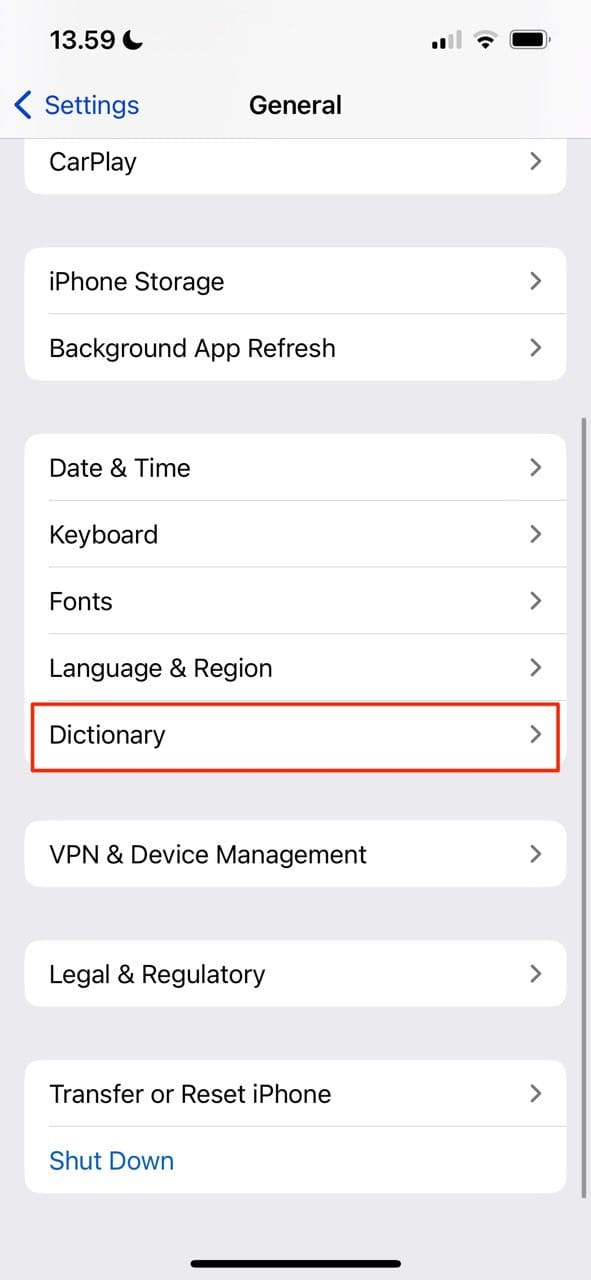
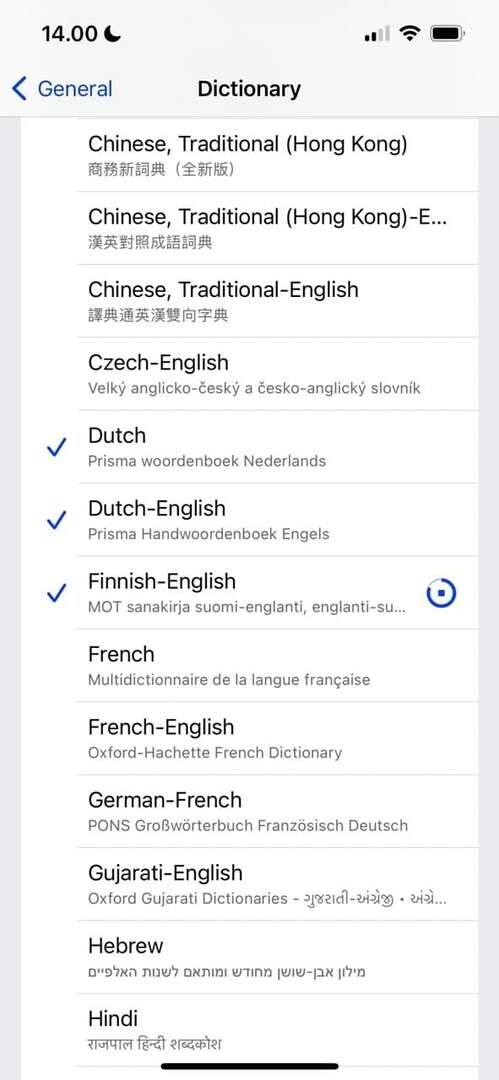
Gdy ustawisz iPhone'a na nowy język, urządzenie automatycznie doda odpowiedni język Słownika. Ale jeśli chcesz konkretnie dodać nowy język bez zmiany głównego w telefonie, możesz wykonać poniższe czynności.
- w Ustawienia aplikację, kliknij Ogólny.
- Przewiń w dół do Słownik kartę i stuknij w nią, aby przejść do następnego okna.
- Poszukaj języka słownika, który chcesz dodać do swojego iPhone'a. Po kliknięciu zauważysz, że pobieranie rozpocznie się od razu.
Jeśli później chcesz usunąć język słownika, wystarczy, że wrócisz do aplikacji Ustawienia i stukniesz go, aby znacznik zniknął.
Słowniki: przydatne i łatwe w konfiguracji narzędzie
Po przeczytaniu tego przewodnika masz wszystkie informacje potrzebne do skonfigurowania nowych języków słownika w systemie iOS 16. Wspomniana metoda będzie działać dla wszystkich języków dodanych w najnowszym oprogramowaniu Apple, a także tych, które były już wcześniej na twoim urządzeniu.
Możesz dodać nowe języki słownika na wszystkich urządzeniach obsługujących iOS 16 po pobraniu oprogramowania bez napotkania problemów.

Danny jest niezależnym pisarzem, który używa produktów Apple od ponad dekady. Pisze dla jednych z największych publikacji technologicznych w Internecie, a wcześniej pracował jako autor wewnętrzny, zanim wytyczył własną drogę. Danny dorastał w Wielkiej Brytanii, ale teraz pisze o technologii ze swojej skandynawskiej bazy.